【已解决】告别CorelDraw打开CDR、复制粘贴图片卡顿问题,原来CDR卡顿是前辈们的错误习惯造成的
多年前我是 CorelDRAW 的小白,从 CDR 9 一直用到 CDR X4 版。在使用 CorelDRAW 过程中最令人诟病的问题就是:卡顿!
打开 CDR 文件卡顿!
复制、粘贴图片卡顿!
区区十几MB的 CDR 文件,凭什么打开它要卡顿几分钟?!
就连复制简简单单的像素不高的图片,也要卡顿一分钟?!
总有人说,你的电脑配置不高,或者 CDR 版本老旧,赶快升级吧。
然后又有人说,已用上高配电脑,卡顿现象依旧。
如果还在使用 X4 版本,即便是16核32线程,也只能跑单线程作业。
因此卡顿是 CorelDraw 的顽疾,这就是为什么部分设计师抛弃 CorelDRAW 而转战到 Adobe Illustrator 或 InDesign 的原因。
后来有高人指点:是 CorelDRAW 的视图管理器存储太多垃圾,只要按 Ctrl+F2 打开视图管理器,把它的内容全部清除,保存 CDR,然后重新这个打开?CDR,在里面复制、粘贴图片会快了很多。
一起来鉴赏一下某个CDR文件,按Ctrl+F2打开视图管理器,里面有什么垃圾?
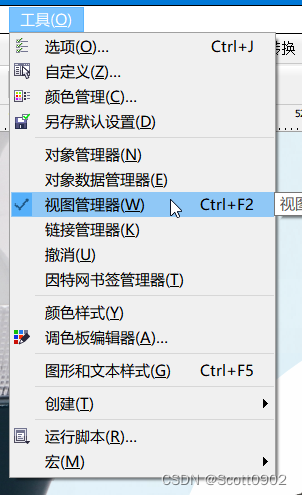
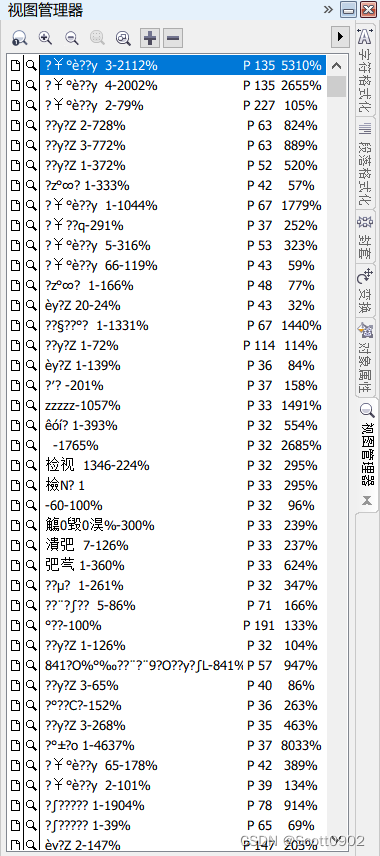
这个 CDR 文件只有一页,但里面记录了P135、P227、P63等等的页面信息。随便点击一下某个内容,当前的CDR文件就会进行对应的放大倍数来放大。
这些视图信息是谁留下的?
毫无疑问,是前辈!
CorelDRAW 的视图管理器虽然方便了经常放大查看,但却有一个致命的 BUG:在复制某个 CDR 文件内的任何一张图片时,视图管理器的内容也会随之复制。这意味着当将这些内容粘贴到其他 CDR 文件中时,原始视图管理器的内容也会被一同传递。
你一个好端端的CDR文件,只要从前人的带有视图信息的 CDR 文件上复制任何元素,粘贴到你的CDR文件,前人的视图信息就一并跟着复制下来。就好比你的设计杰作感染了病毒,无奈杀毒软件根本不会识别。然后就不停地埋怨:电脑不行了,CDR 真是废物,bla bla bla…
视图管理器的内容是如何产生的?
也许你绝不会想象得到,你的前辈教你如何放大查看 CDR 文件,他们教的方法可能就是一种错误习惯。他们怎么放大缩小 CDR 文件的同时,CDR 文件都一一记录下来,存储在视图管理器中,而且他们也根本不会意识到视图管理器的存在,于是导致垃圾信息日益膨胀,堆积如山,CDR 的卡顿就难以避免。
请记住,在 CorelDRAW 里鼠标滚轮是快速缩放,按 Shift 键和鼠标滚轮进行细微缩放,这才是准确姿势。这种操作 CorelDRAW 不会记录。
本文来自互联网用户投稿,该文观点仅代表作者本人,不代表本站立场。本站仅提供信息存储空间服务,不拥有所有权,不承担相关法律责任。 如若内容造成侵权/违法违规/事实不符,请联系我的编程经验分享网邮箱:chenni525@qq.com进行投诉反馈,一经查实,立即删除!
- Python教程
- 深入理解 MySQL 中的 HAVING 关键字和聚合函数
- Qt之QChar编码(1)
- MyBatis入门基础篇
- 用Python脚本实现FFmpeg批量转换
- Linux常用命令大全
- Flink 流处理流程 API详解
- 【Linux内核学习】开机引导
- springboot-2.日志分析
- 高密数据中心卓越运维,更灵活助力企业 AI 就绪
- C# 使用FluentHttpClient请求WebApi
- ECMAScript6历史-前端开发+ECMAScript+基础语法+入门教程
- NGINX 使用及部署文档
- maven打包插件maven-jar-plugin与spring-boot-maven-plugin
- 实习知识整理13:在购物车界面点击提交订单进入订单信息界面